Layar komputer bisa diputar? Beneran? Iya beneran. Coba di sini siapa yang baru tahu kalau yang bisa diputar itu cuma image aja? Padahal layar komputer juga bisa, lho! Meski terjadi dalam sebuah perangkat, faktanya membalik layar komputer ada tujuannya sendiri.
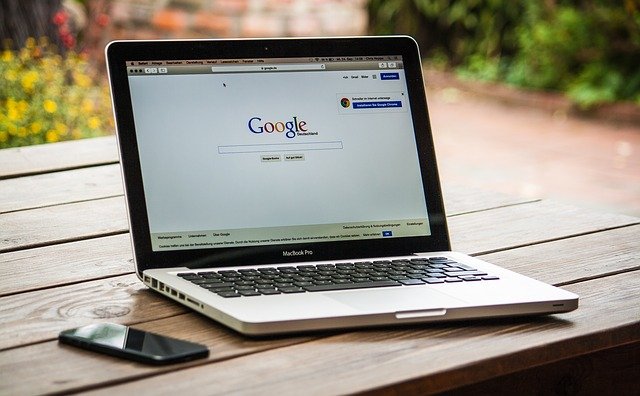
Salah satu tujuan memutar layar komputer adalah untuk melihat objek dari perspektif lain. Namun, bisa jadi sudah sedemikian canggihnya teknologi masih aja ada yang belum tahu caranya. Penasaran seperti apa cara memutar layar komputer, yuk Simak artikel ini sampai selesai!
Menggunakan Display Setting
Dalam.sebuah komputer setidaknya ada beberapa cara untuk dapat memutar layar komputer. Cara-cara ini terbilang mudah dan kompleks, tidak memanfaatkan aplikasi pihak ketiga sehingga tidak mengurangi kapasitas memory kamu.
Salah satu cara yang bisa ditempuh untuk memutar layar komputer adalah dengan memanfaatkan display setting. Pada display setting ini kamu perlu mengaktifkannya dengan cara klik kanan lalu pilih display setting.
Setelah itu lanjut ke proses bagian berikutnya, yakni pada bagian tersebut kamu bisa pilih orientation. Selanjutnya pada bagian yang satu ini kamu akan melihat 4 bagian yang tersedia. Bagian-bagian tersebut berisikan ke mana arah perputaran layarnya.
Maka kami menyarankannya untuk memilih landscape atau flipped. Maka secara otomatis tampilan layar kaku akan membalik. Di mana semula di atas akan menjadi di bawah. Untuk cara yang pertama ini bagaimana? Mudah sekali, bukan?
Menggunakan Keyboard
Setelah mengetahui bagian-bagian yang harus dilewati pada tahapan di atas, mungkin sudah saatnya kamu lewat jalur pintas. jalur pintas yang satu ini bisa kamu lalui dengan memanfaatkan kombinasi keyboard.
Pada dasarnya menggunakan keyboard sudah diketahui banyak orang akan fungsinya. Mulai dari mematikan komputer, refresh komputer, hingga kini adalah memutar layar. Maka kombinasi keyboard yang cocok dan wajib dicoba adalah dengan menekan ctrl+alt+Arrow bersamaan.
Karena menggunakan keyboard, maka langkah-langkahnya ada kombinasi yang harus kamu ketahui. Seperti halnya kombinasi ctrl+alt+panah ke bawah untuk membalikan layar. Kemudian ctrl+alt+panah ke atas guna membalikan layar ke posisi semula.

Masih ada cara lainnya, yakni dengan ctrl+alt+panah ke arah kiri guna memutar layar 90° ke arah kiri. Lalu ada pula kombinasi ctrl+alt+ke arah kanan untuk memutar tampilan layar ke arah kanan sebesar 90° pula.
Menggunakan Intel Graphics Option
Terlepas dari sejumlah cara yang sudah kami sebutkan di atas, kini masuk ke tahap memutar layar komputer namun dalam mode khusus. Maksudnya mode khusus adalah bahwa cara yang satu ini sudah bisa ditebak melalui namany, Intel Graphics Option.
Maka hanya dikhususkan bagi pengguna Processor Intel saja. Selain perangkat komputer berprosesor Intel tidak bisa menggunakan cara ini. Jadi, langsung saja masuk ke prosesnya. Kamu tinggal klik kanan pada tampilan lalu secara otomatis akan muncul.
Selanjutnya kamu tinggal pilih Graphic option dan pilih rotate untuk rotasi. Klik 180 degrees untuk mengubah peputaran layar sebesar 180 derajat. Dengan begitu, selesi deh memutar layar pada Graphics option.
Menggunakan AMD Catalys
Jika langkah di atas menjelasnya cara memutar layar khusus pengguna Intel, cara kami yang satu ini juga khusus untuk pengguna prosessor jenis AMD. Untuk caranya mudah saja, kamu tinggal pilih aplikasi Software AMD.
Jika sudah, lakukan klik pada bagian kanan layar lalu pilih common display tasks. Setelah itu pilih pula rotate desktop. Sampai sini secara otomatis layar komputer kamu pun akan mengalami perputaran sesuai keinginan. Untuk tutorial lebih lengkap bisa simak di website Ponselsoak.